Меню разработчика на Android представляет собой набор инструментов и опций, предназначенных для разработчиков приложений. Оно позволяет настраивать различные параметры устройства, отладку, профилирование и тестирование приложений. Настройка этого меню – важный шаг для любого разработчика Android, так как оно дает дополнительные возможности и управление, которые не доступны обычным пользователям.
Настройка меню разработчика на Android осуществляется в несколько простых шагов. Сначала необходимо открыть раздел "О телефоне" или "О планшете" в настройках устройства. Для этого потребуются нажатия на соответствующие пункты меню "Настройки" и "Система". Затем нужно найти и нажать на пункт с названием "О телефоне" или "О планшете".
После открытия раздела "О телефоне" или "О планшете" нужно прокрутить список до самого конца, где будет расположен пункт "Номер сборки" или "Версия Android". Важно отметить, что на разных устройствах местоположение этого пункта может немного различаться. Нужно тапнуть по этому пункту несколько раз, пока не появится сообщение, что режим разработчика активирован.
Как настроить меню разработчика на Android
Меню разработчика на Android предоставляет доступ к различным опциям и функциям, которые помогают разработчикам в отладке и тестировании приложений. Настройка этого меню позволяет управлять различными настройками системы и приложений, а также получить доступ к дополнительной информации о устройстве.
Вот пошаговая инструкция о том, как настроить меню разработчика на устройстве Android:
- Откройте настройки вашего устройства Android.
- Прокрутите вниз и найдите раздел "О телефоне" или "О планшете".
- Найдите раздел "Информация о программном обеспечении" и нажмите на него.
- Найдите пункт "Номер сборки" и начните быстро нажимать на него несколько раз подряд.
- Вам будет показано сообщение, что "Режим разработчика включен".
- Вернитесь к настройкам и найдите новый раздел "Опции разработчика".
- В этом разделе вы найдете различные настройки, которые можно активировать или деактивировать, например: отладку по USB, выделение процессов и многое другое.
- Выберите нужные вам настройки и наслаждайтесь возможностями меню разработчика.
Обратите внимание, что настройки меню разработчика могут отличаться в зависимости от версии Android и производителя устройства. Поэтому, если вы не найдете нужный раздел или настройку, возможно, вам стоит обратиться к документации производителя или выполнить поиск в интернете для получения дополнительной информации о настройке меню разработчика на вашем устройстве.
Перейдите в настройки устройства
Шаг 1: Нажмите на иконку "Настройки" на главном экране вашего Android-устройства.
Шаг 2: Прокрутите вниз и найдите раздел "Система".
Шаг 3: Нажмите на "Система", чтобы открыть дополнительные настройки.
Шаг 4: Прокрутите вниз и найдите "О телефоне" или "О планшете", если есть.
Шаг 5: Найдите и нажмите на "Номер сборки". Обычно это находится внизу списка информации об устройстве.
Шаг 6: Прокрутите вниз и найдите "Режим разработчика".
Шаг 7: Нажмите на "Режим разработчика" и переключите его в положение "Вкл".
Теперь вы можете перейти обратно в основные настройки и теперь у вас будет доступно Меню разработчика.
Найдите пункт "О телефоне" или "О планшете"
Для настройки меню разработчика на устройствах Android необходимо найти пункт "О телефоне" или "О планшете". Это позволит открыть скрытые настройки разработчика, которые могут быть полезными при создании и тестировании приложений.
Чтобы найти этот пункт, следуйте инструкциям:
- Откройте настройки устройства.
- Прокрутите список настроек до самого низа.
- Найдите и выберите пункт "О телефоне" или "О планшете".
Внутри этого пункта вы сможете найти более подробную информацию о своем устройстве, включая модель, версию операционной системы, серийный номер и т. д. Здесь же находится пункт "Build number" или "Номер сборки", который нужно нажать несколько раз, чтобы разблокировать настройки разработчика.
После того, как вы разблокировали настройки разработчика, вы сможете настроить и использовать различные инструменты для разработки на Android, такие как отладка по USB, смещение разрешения экрана и другие опции.
Нажмите на "Номер сборки" несколько раз
Чтобы открыть меню разработчика на Android, вам необходимо нажать на "Номер сборки" несколько раз. Для этого выполните следующие шаги:
- На вашем устройстве перейдите в раздел "Настройки". Обычно он находится в списке приложений или на рабочем столе.
- Прокрутите вниз и найдите раздел "О телефоне" или "О планшете". В разных устройствах этот раздел может называться по-разному.
- В разделе "О телефоне" найдите "Номер сборки". Обычно он находится в самом низу списка.
- Когда вы найдете "Номер сборки", начните нажимать на него несколько раз подряд.
- После нескольких нажатий на "Номер сборки" появится уведомление о том, что "Режим разработчика включен".
- Теперь, когда у вас включен режим разработчика, вы можете настроить различные параметры и опции, которые ранее были скрыты.
Не забудьте быть осторожными при настройке параметров в меню разработчика, так как неправильные настройки могут повлиять на работу вашего устройства.
Вернитесь в основное меню настроек
Чтобы вернуться в основное меню настроек на вашем устройстве Android, следуйте этим простым шагам:
- Откройте приложение настройки на вашем устройстве. Обычно оно имеет иконку шестеренки или зубчатого колеса.
- Прокрутите вниз до самого низа экрана настроек.
- Внизу экрана настроек вы обнаружите различные разделы, такие как "Сеть и интернет", "Устройства и соединения" и другие. Это основное меню настроек.
- Нажмите на нужный вам раздел, чтобы открыть подменю с дополнительными настройками.
Теперь вы можете настроить различные параметры и функции вашего устройства Android. Если вы хотите вернуться в основное меню настроек, просто повторите эти шаги.
Обратите внимание, что различные версии операционной системы Android могут иметь некоторые отличия в расположении и названиях разделов в основном меню настроек. Однако общая идея остается прежней - прокрутите вниз до низа экрана и найдите основное меню настроек.
Прокрутите вниз и найдите раздел "Система" или "Дополнительные настройки"
После того, как вы открыли настройки на вашем устройстве Android, прокрутите вниз по списку и найдите раздел с названием "Система" или "Дополнительные настройки". Обычно он находится в конце списка, но местоположение может немного отличаться в зависимости от версии операционной системы.
Чтобы быстрее найти нужный раздел, вы также можете воспользоваться функцией поиска, которая обычно представлена в виде значка лупы или пункта меню в верхней части экрана настроек. Введите ключевые слова "Система" или "Дополнительные настройки" в строку поиска и система сама отобразит соответствующий раздел.
Как только вы нашли нужный раздел, нажмите на него, чтобы открыть дополнительные настройки. Обычно в этом разделе сосредоточены настройки, связанные с функциональностью устройства и его операционной системы.
Не забывайте, что различные модели устройств и версии Android могут иметь отличия в расположении и наименовании настроек, поэтому в случае возникновения сложностей рекомендуется обратиться к руководству пользователя или провести поиск в интернете для получения дополнительной информации о вашем конкретном устройстве.